Qlik Cloud 界面概述
当您第一次登录 Qlik Cloud 时,您将从默认活动中心的主页开始。您的活动中心主页就是您的基地。根据您的权限,您可以从导航菜单导航到其他活动中心。
您可以通过单击 > Analytics > 开始使用来查找 Qlik Cloud Analytics 的介绍性内容。在这里,您可以找到有用的资源来开始使用 Qlik Cloud Analytics。这些资源包括教程、演示和演示版应用程序。Qlik Talend Data Integration 活动中心的主页上提供了 Qlik Talend Data Integration 的介绍内容。
从导航菜单导航到不同的活动中心。

您可以自定义设置,也可以在设置中下载其他工具。有关更多信息,请参阅管理个人设置和更改 Qlik Cloud 中的语言。
Qlik Cloud 支持键盘导航。有关更多信息,请参阅Qlik Cloud 中的键盘导航和快捷方式。
活动中心
活动中心根据用户角色和活动提供 Qlik Cloud Analytics 和 Qlik Talend Data Integration 内容的逻辑分组。这取代了 Qlik Cloud 中以前的平台应用中心体验。每个活动中心都有自己的主页和部分,其中共享活动存在些重叠。
您可以从导航菜单 在活动中心之间导航。Qlik Cloud 用户越来越多地使用 Qlik Cloud Analytics 和 Qlik Talend Data Integration ,利用 Qlik 的统一端到端平台进行实时数据集成和分析。
您只能访问与您的用户权限、角色和空间权限相关的活动中心。例如,如果您拥有分析师权限,则只能在 Qlik Cloud 中看到 见解 活动中心。如果您被赋予管理员角色并被添加到共享空间,您将看到 分析 活动中心,因为您现在可以创建和上传术语表。
Qlik Cloud Analytics
对于构建和探索数据分析应用程序的用户,有两个活动中心:
有关 Qlik Cloud Analytics 的更多信息,请参阅分析数据。
Qlik Talend Data Integration
对于使用数据移动、转换和自动化数据管道将数据交付到云端的用户来说,有一个 Qlik Talend Data Integration 活动中心。可从导航菜单中选择 数据集成 来使用此活动中心。有关更多信息,请参阅Qlik Talend Data Integration 活动中心。
有关 Qlik Talend Data Integration 的更多信息,请参阅集成数据。
管理
租户管理员可以使用 Administration 活动中心来管理空间、用户分配、应用程序和安全设置以及其他租户配置。以前,这个活动中心被称为管理控制台。
有关更多信息,请参阅访问 Administration 活动中心。
Talend Cloud
如果由管理员进行了配置,您会在导航菜单上找到 Talend Cloud 的直接链接。Talend 是一个 ETL(提取、转换、加载)平台,专门用于数据集成、数据质量管理、数据准备、大数据处理和应用程序集成。有关更多信息,请参阅向 Talend Cloud 添加直接导航链接。
导航 Qlik Cloud
导航栏为 Qlik Cloud 提供了通用的导航体验。它包含以下可选项:
-
导航菜单 (
)
-
搜索
-
询问 Insight Advisor(仅限 见解 和 分析 活动中心)。
-
资源中心 (
)
-
通知 (
)
-
配置文件菜单
导航栏

之前,导航栏包含新增。现在可以从 分析 活动中心的创建页面添加内容。有关更多信息,请参阅Qlik Cloud 界面概述。
导航菜单
导航菜单 () 提供到用户可用的活动中心的导航。活动中心的可用性取决于用户在租户中的角色和在空间中的权限。
导航菜单

以前,此菜单还包含指向其他 Qlik 内容的有用链接。这些现在可以在配置文件菜单中找到。在有用链接下。
您可以通过选择项目来查看搜索结果的详细信息。单击搜索结果上的 以获取更多选项。
搜索
您可以搜索以查找应用程序和其他内容。当您输入搜索条件时,Qlik Cloud 会返回匹配的结果。搜索时,点击 显示更多结果 或按 Enter 键,您可以在您的应用程序和数据集中获得搜索词的更广泛结果。这为应用程序和数据集提供了语义搜索体验,能够理解上下文和意图,并提供更准确、更有意义的结果。语义搜索还可以查找其他语言中的对等术语。
语义搜索仅适用于应用程序和数据集的名称和描述。仍将以文本方式搜索其他内容类型。
您可以按类型筛选搜索结果。
搜索内容
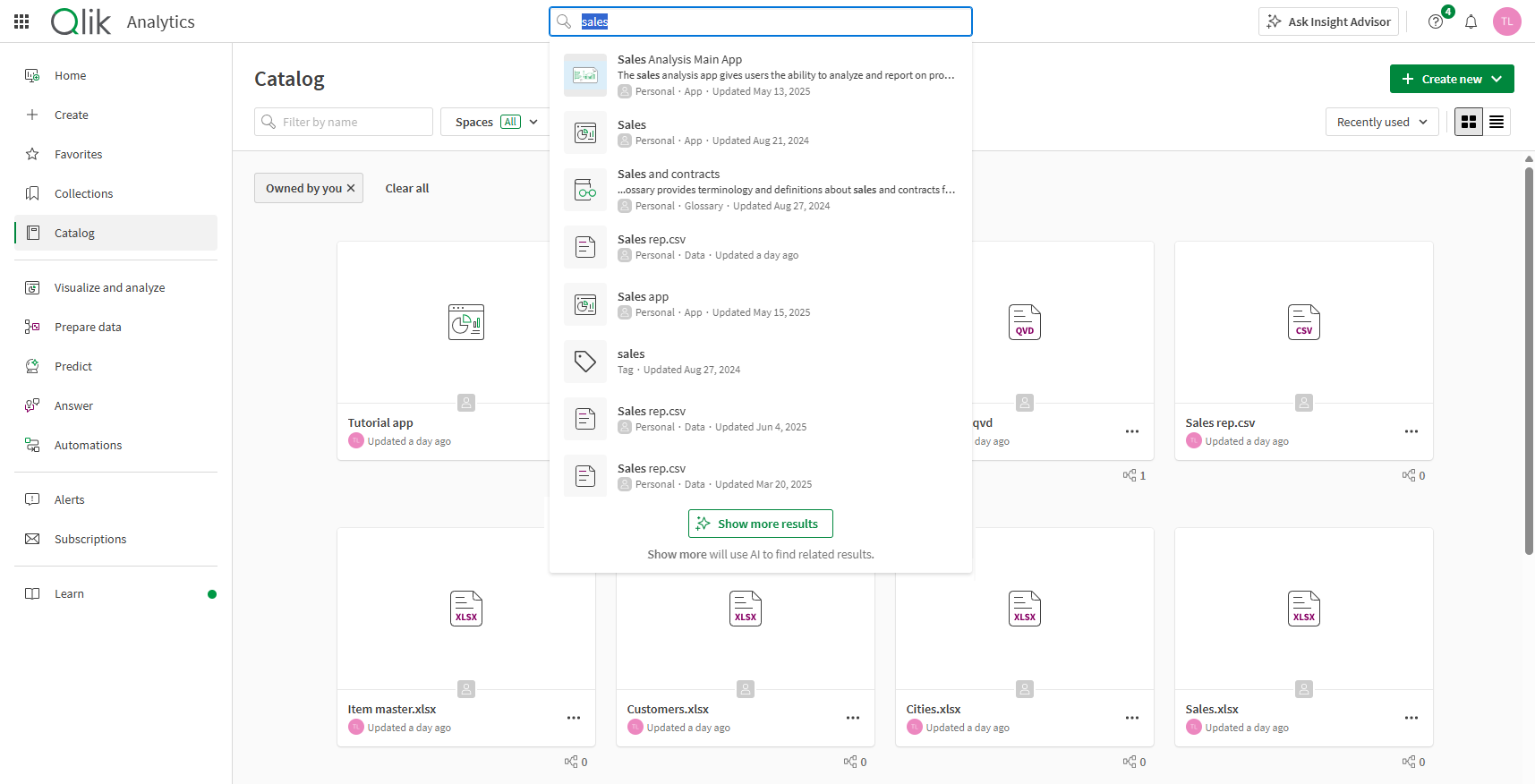
Insight Advisor Chat(仅限 见解 和 分析 活动中心)。
您可以在浏览分析内容时与 Insight Advisor Chat 进行交互。单击导航栏中的询问 Insight Advisor 打开 Insight Advisor Chat。
聊天窗口现在以覆盖层形式打开,这样您就可以在保持 Insight Advisor Chat对话的同时继续您的内容导航体验。
单击 以固定 Insight Advisor Chat 聊天窗口。固定窗口会调整整个页面的大小,从而优化您的导航体验。单击
可取消固定窗口。
在浏览内容时将 Insight Advisor Chat 窗口固定为侧边栏

有关更多信息,请参阅使用会话分析探索应用程序。
资源中心
资源中心提供对可用资源的访问:
-
新增内容
-
引导和学习
-
帮助
-
管理员公告
-
社区和活动
-
构思
通知
您可以在应用中心中接收 Qlik Cloud 中发生的事件的通知。例如,当向空间添加新应用程序时,或者当触发警报时。 您可通过单击通知图标 () 来查看它们。您可以在设置中管理租户级别的通知。您可以为单个空间配置通知,方法是在“目录”中打开空间,然后单击目录中的空间设置 > 通知。要为单个项目(例如,应用程序或笔记)配置通知,请单击该项目上的
,然后选择通知。
通知可以在应用中心中通过 web 发送或通过电子邮件发送。如果您有 Qlik Analytics 移动应用程序,网页通知可以推送到您的移动设备上。
要了解有关通知的更多信息,请参阅管理空间通知。
配置文件菜单
配置文件菜单包含管理个人设置、查看有用链接和注销的选项。
配置文件菜单

设置打开您的个人设置。在设置范围内,您可以:
-
查看和编辑您的个人信息。
-
查看分配给您的角色。
-
登录时设置您的首选活动中心。
-
设置预先定义的语言和时区。
-
为您创建的应用设置区域设置(例如日期格式和小数格式)。
-
- 查看和设置您的默认通知首选项。
- 查看您所属的所有共享和托管空间。
- 管理您用于 Qlik Sense Mobile 的设备。
-
下载工具,例如 Qlik DataTransfer。
- 查看和生成 API 密钥。
个人设置

有关更多信息,请参阅管理个人设置。
有用链接包含一系列以前在导航菜单中可用的有用链接。这些包括:
